denne opplæringen vil vise deg trinn for trinn hvordan å oppheve blokkerte nettsteder i et par forskjellige måter ved hjelp av triks, gratis programvare, elektroniske tjenester og programmer.
Blokkerte nettsteder
når du kjeder deg på kontoret, skolen eller hjemme, og har litt fritid, vil du kanskje gå online og besøke favorittnettstedet Ditt, Som Facebook, YouTube, Twitter, Vimeo, Yahoo, Gmail, Vk, Reddit, Pinterest, Google, LinkedIn eller et annet nettsted for å sjekke e-posten din, sjekke hva vennene dine deler, se videoer, spille videospill, chatte med noen eller gjøre andre ting på nettet.
så du åpner nettleseren din og besøker favorittnettstedet ditt, men så finner du ut at nettstedet er blokkert.
Og:
du kan få en av følgende meldinger i nettleseren DIN: NEKTET, INGEN TILGANG, dette nettstedet kan ikke nås, Hmm. Vi har problemer med å finne dette nettstedet. Vi kan ikke koble til serveren på vimeo.com Eller Hmmm…kan ikke nå denne siden.
det er skoler, selskaper og land som blokkerer bestemte nettsteder som sosiale medier, videodeling, politiske, nyheter og voksne nettsteder.
når det bare skjer på jobb eller på skolen din, er det sannsynligvis blokkert av nettverksadministratoren til firmaet eller skolen.
Men:
Det er også land der myndigheter (myndigheter) blokkerer bestemte nettsteder.
Land kan blokkere nettsteder for følgende aktivitetsområder:
- Politisk: Synspunkter og informasjon i opposisjon til de av den nåværende regjeringen eller relatert til menneskerettigheter, ytringsfrihet, minoritetsrettigheter og religiøse bevegelser.
- Sosialt: Synspunkter og informasjon som oppfattes som støtende eller sosialt sensitive, ofte relatert til seksualitet, gambling, eller illegale rusmidler og alkohol.
- Konflikt/Sikkerhet: Synspunkter og informasjon relatert til væpnede konflikter, grensetvister, separatistbevegelser og militante grupper.
- Internett-Tjenester:
- E-Posttjenester (F. eks. Outlook.com E-Post)
- Søkemotorer (F. eks Google, Bing, Yahoo, Og Baidu)
- Oversettelse (F. eks Google Oversette, WorldLingo, SDL FreeTranslation, Og Bing Oversetter)
- Voice-Over Internet Protocol (VoIP) tjenester (f. eks, Skype, Google Hangouts Og Vonage)
- sensur eller filtrering omgåelsesmetoder
- Web hosting
I de fleste tilfeller kan du prøve noen forskjellige metoder for å blokkere nettsteder som er blokkert.
Mange bruker et proxy-nettsted, men du kan også blokkere nettsteder uten proxy-nettsteder.
På denne siden vil jeg vise deg hvordan du kan omgå og få tilgang til blokkerte nettsteder på noen forskjellige måter.
slik fjerner du blokkeringen av et blokkert nettsted ved HJELP AV DNS over HTTPS (DoH)
DNS over HTTPS er en protokoll for å utføre eksternt Domenenavnsystemoppløsning via HTTPS-protokollen.
du kan også bruke dette til å prøve å oppheve blokkerte nettsteder.
slik aktiverer DU DNS over HTTPS I Google Chrome
1. Åpne Google Chrome.
2. Skriv inn chrome:/ / flags / #dns-over-https i adressefeltet.
3. Trykk Enter.
4. Klikk på valgknappen ved siden av» Secure DNS (DNS over HTTPS) » – flagget, og klikk Deretter På Aktivert.
5. Klikk på restart-knappen nederst til høyre i nettleseren.
DNS over HTTPS er nå aktivert.
slik aktiverer DU DNS over HTTPS I Mozilla Firefox
1. Åpne Firefox.
2. Klikk på menyknappen.
3. Klikk På Alternativer.
4. Rull ned Til Nettverksinnstillinger.
5. Klikk På Innstillinger-knappen.
6. Sjekk (velg) Aktiver DNS over HTTPS-alternativet nederst i innstillingsvinduet.
7. Klikk PÅ OK-knappen.
DNS over HTTPS er nå aktivert.
slik aktiverer DU DNS over HTTPS i Brave
1. Åpne Modig.
2. Skriv brave: / / flags / #dns-over-https i adressefeltet.
3. Trykk Enter.
4. Klikk på valgknappen ved siden av» Secure DNS (DNS over HTTPS) » – flagget, og klikk Deretter På Aktivert.
5. Klikk på restart-knappen nederst til høyre i nettleseren.
DNS over HTTPS er nå aktivert.
slik aktiverer DU DNS over HTTPS I Microsoft Edge (Chromium)
1. Åpne Microsoft Edge.
2. Type edge:// flags/ # dns-over-https i adressefeltet.
3. Trykk Enter.
4. Klikk på valgknappen ved siden av» Secure DNS (DNS over HTTPS) » – flagget, og klikk Deretter På Aktivert.
5. Klikk på restart-knappen nederst til høyre i nettleseren.
DNS over HTTPS er nå aktivert.
slik fjerner du blokkeringen av et blokkert nettsted ved hjelp av en ANNEN DNS-tjeneste
DNS (Domain Name System) er DET som lar brukere koble til nettsteder ved hjelp av domenenavn i stedet FOR IP-adresser. Det er telefonboken Til Internett.
Du kan bruke Google Public DNS eller Cloudflares 1.1.1.1 public DNS resolver for å prøve å blokkere blokkerte nettsteder.
Endre DNS-innstillinger I Windows 10
1. Åpne innstillinger.
2. Klikk På Nettverk & Internett .
3. Klikk På Nettverks-Og Delingssenter plassert nederst.
4. Klikk på nettverket ditt.
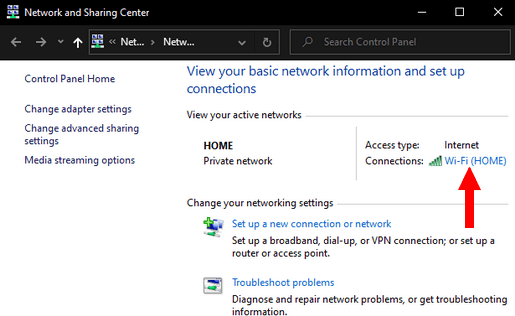
5. Klikk På Egenskaper.
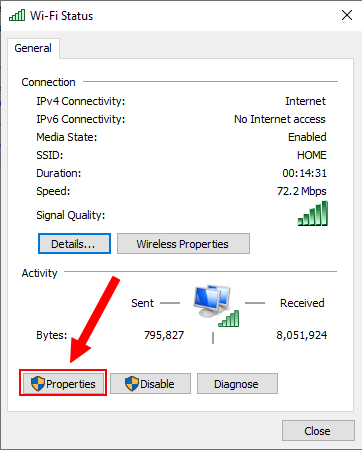
6. Velg (uthev) Internet Protocol Versjon 4 (TCP/IPv4).
7. Klikk På Egenskaper-knappen.
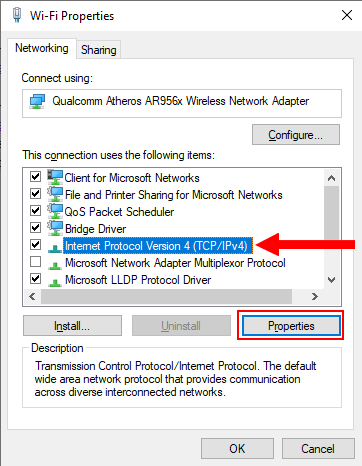
8. Velg Alternativet Bruk FØLGENDE DNS-serveradresser.
9. Angi IP-adressene I Feltene Foretrukket DNS-server og Alternativ DNS-server.
For Google skriver Du inn 8.8.8.8 og 8.8.4.4. For Cloudflare skriver du inn 1.1.1.1 og 1.0.0.1.
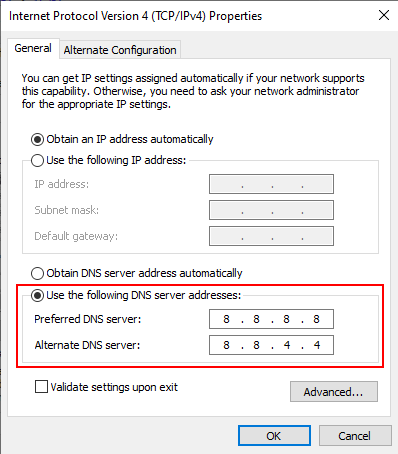
10. Klikk PÅ OK-knappen.
11. Klikk På Lukk-knappen.
DNS-innstillingene dine er nå endret.
Endre DNS-innstillinger I Android 9
1. Åpne innstillinger.
2. Trykk På Tilkoblinger eller Nettverk ∓ internett.
3. Trykk På mer tilkoblingsinnstillinger eller Avansert.
4. Trykk På Privat DNS.
5. Velg Alternativet Vertsnavn For Privat DNS-leverandør.
6. Skriv INN DNS-leverandørens vertsnavn i feltet nedenfor.
For Google skriver du inn dns.google. For Cloudflare (1.1.1.1), skriver du inn en.en.en.en eller 1dot1dot1dot1.cloudflare-dns.com.
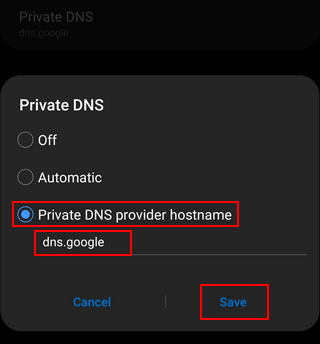
7. Trykk På Lagre.
DNS-innstillingene dine er nå endret.
Notat: Hvis du har en smarttelefon med en eldre versjon Av Android, kan du bruke en app, som Cloudflare ‘ s 1.1.1.1 app.
hvordan oppheve blokkeringen av et blokkert nettsted ved HJELP AV ET VPN (Virtuelt Privat Nettverk)
ET VPN (Virtuelt Privat Nettverk) er en nettverksteknologi som lar deg opprette en sikker tilkobling til et annet nettverk over Internett.
ET VPN kan brukes til å få tilgang til regionsbegrensede nettsteder, skjerme nettlesingsaktivitetene dine på offentlige WiFi-nettverk og mer.
DET er mange betalte OG gratis VPN-tjenester og applikasjoner For Microsoft Windows, Mac OS X, Linux, Android og iPhone (iOs).
Fire eksempler på kjente VPN-tjenester er:
- IVPN (WireGuard støtte)
- Mullvad (WireGuard støtte)
- Cryptostorm (WireGuard støtte)
- Windscribe (tilbyr også en gratis konto MED 10 GB per måned)
De Fleste Vpn-Er er veldig enkle å bruke.
Noen Vpn-Er (Som Windscribe) tilbyr også en nettleserutvidelse For Google Chrome og Mozilla Firefox.
slik fjerner du blokkeringen av et blokkert nettsted ved hjelp av den innebygde proxyen I Epic web browser
Epic Privacy Browser har en innebygd kryptert proxy.
Du kan laste Ned Epic Privacy Browser her.
1. Åpne Epic Personvern Nettleser.
2. Klikk på det røde pluggikonet øverst til høyre i nettleseren.
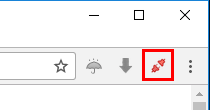
3. Klikk på på-knappen.
4. Velg et sted.
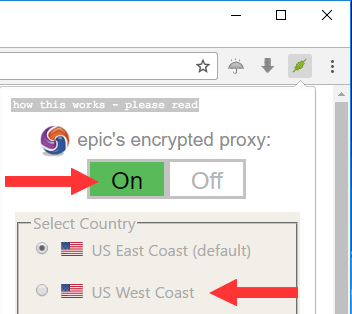
slik fjerner du blokkeringen av et blokkert nettsted ved Hjelp Av Tor Browser
Tor Browser er En nettleser som beskytter deg ved å sprette kommunikasjonen din rundt et distribuert nettverk av releer som drives av frivillige over hele verden.
Tor Browser gir deg tilgang til blokkerte nettsteder.
du kan bruke denne nettleseren på Microsoft Windows, Mac OS og Linux-maskiner uten å installere den.
Og:
denne nettleseren kan også kjøre AV EN USB-flash-stasjon.
Du kan laste Ned Tor-Nettleseren her.
bare åpne Tor Browser og besøk det blokkerte nettstedet.
slik fjerner du blokkeringen av et blokkert nettsted Ved Hjelp Av Tails
Tails er et levende operativsystem som du kan starte på nesten hvilken som helst datamaskin fra EN USB-pinne eller EN DVD.
den lar Deg bruke Internett anonymt og omgå sensur.
Haler tvinger Alle Internett-tilkoblinger til Å gå Gjennom Tor-nettverket.
Du kan laste Ned Haler her.
du kan installere Tails på EN USB-flash-stasjon, deretter starte en datamaskin fra USB-flash-stasjonen, åpne nettleseren og besøke det blokkerte nettstedet.
slik fjerner du blokkeringen av et blokkert nettsted ved hjelp av proxy-nettsteder
et proxy-nettsted er et nettsted som ligger på en server som omdirigerer nettlesingsaktiviteten din. Et proxy-nettsted fungerer som et mellomledd mellom deg og nettstedet du vil besøke.
du kan bruke proxy-nettsteder for å få tilgang til blokkerte nettsteder.
1. Besøk noen av proxy-nettstedene som er oppført nedenfor.
- https://www.hidemyass.com/proxy
- https://www.proxysite.com
- https://proxysite.site
- https://unblockwebsites.net
- https://hide.me/en/proxy
- https://kproxy.com
- https://hidester.com/proxy/
- https://whoer.net/webproxy
2. Skriv INN NETTADRESSEN (nettadressen) til nettstedet du vil oppheve blokkeringen av (f. eks. www.reddit.com, www.spotify.com, etc.).
3. Trykk Enter.
Merk: noen selskaper, skoler eller land blokkerer proxy-nettsteder, og de kan oppdatere listen over proxy-nettsteder regelmessig, så du vil kanskje lage en liste over proxy-nettsteder.
slik fjerner du blokkeringen av et blokkert nettsted ved HJELP AV EN IP-adresse
noen GANGER er BARE NETTADRESSEN til et nettsted blokkert (f. eks. www.facebook.com, www.twitter.com, etc.).
Men:
du kan fortsatt besøke nettstedet MED IP-adressen (f. eks. 206.189.189.27).
Merk: det finnes nettsteder som IKKE kan nås AV DERES IP-adresse.
hvordan finne IP-adressen til et nettsted ved hjelp av en nettbasert tjeneste
1. Besøk noen av de elektroniske tjenestene som er oppført nedenfor.
- https://www.site24x7.com/find-ip-address-of-web-site.html
- https://ipinfo.info/html/ip_checker.php
- https://www.iplocation.net
- https://tools.keycdn.com/geo
- https://whatismyipaddress.com/hostname-ip
2. Angi NETTADRESSEN (nettadressen) eller domenenavnet til nettstedet (f. eks. reddit.com, www.spotify.com, etc.).
3. Trykk Enter.
gruppen av tall er ip-adressen til nettstedet (f.eks 185.60.218.35).
hvordan finne EN nettside IP-adresse ved Hjelp Av Windows Command Prompt
I dette eksemplet bruker Jeg Facebook.
1. Åpne Windows-Ledeteksten.
2. Skriv inn følgende kommando:
ping facebook.com
3. Trykk Enter.
gruppen av tall er ip-adressen til nettstedet (f.eks 185.60.218.35).
slik finner DU IP-adressen til et nettsted ved Hjelp Av Mac OS X-Terminalen
1. Åpne Mac OS X Terminal.
2. Skriv inn følgende kommando:
ping facebook.com
3. Trykk På Retur (Enter).
gruppen av tall er ip-adressen til nettstedet (f.eks 185.60.218.35).
slik finner DU IP-adressen til et nettsted ved Hjelp Av Nettverksverktøyet For Mac OS X
1. Åpne Mac-Nettverksverktøyet.
2. Åpne Ping-fanen.
3. Skriv inn nettstedets domenenavn (f. eks., facebook.com, twitter.com, yahoo.com, etc.).
4. Trykk På Retur (Enter).
5. Sett antall ping til 1.
6. Klikk På Ping-knappen.
gruppen av tall er ip-adressen til nettstedet (f.eks 185.60.218.35).
slik fjerner du blokkeringen av et blokkert nettsted ved hjelp av EN url-forkortelse
KANSKJE NETTADRESSEN (nettadressen) til nettstedet du vil besøke er blokkert, men konvertering AV NETTADRESSEN til en annen kortere URL ved hjelp av EN url-forkortelse kan hjelpe deg med å få tilgang til det blokkerte nettstedet.
1. Besøk NOEN AV URL shorteners oppført nedenfor.
- https://windscribe.com/securelink
- https://bitly.com
- https://tinyurl.com
- https://mcaf.ee
- https://shorte.st
- https://bit.do
- https://tiny.cc
2. Skriv INN NETTADRESSEN (nettadressen) til nettstedet du vil oppheve blokkeringen av (f. eks. www.reddit.com, www.spotify.com, etc.).
3. Trykk Enter.
url shortener vil nå opprette en tilpasset kort URL, og DENNE URL KAN brukes til å besøke den blokkerte nettsiden.
Kanskje du også er interessert i:
slik blokkerer du et nettsted I Windows 10